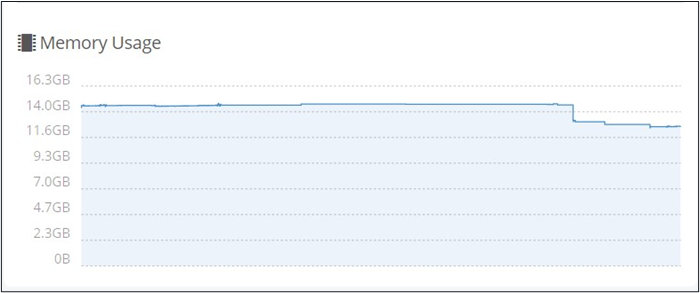Taula de continguts
BitBar Browser Testing
BitBar Live Browser Testing és una manera ràpida i fàcil de provar les teves pàgines web. Pots fer un test en directe per veure si l’aplicació es comporta de la manera que esperaves que es faci durant l’ús habitual.
Abans de començar
Amb BitBar Live Browser Testing, pots provar els teus llocs web o aplicacions que s’executen en xarxes locals utilitzant els navegadors disponibles. Per utilitzar els recursos locals, haureu d’establir un túnel segur abans de començar a fer proves en directe. Per a més detalls, consulteu SecureTunnel.
Inicia la prova
Feu clic a Inicia una prova en viu del navegador al tauler per provar la vostra aplicació web o lloc web:
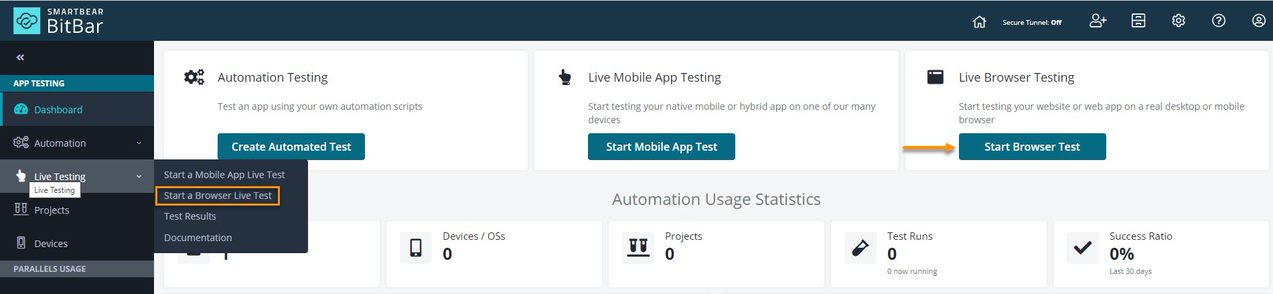
També pots iniciar la prova des del panell lateral esquerre.
La pàgina Browser Live Testing es mostra automàticament.
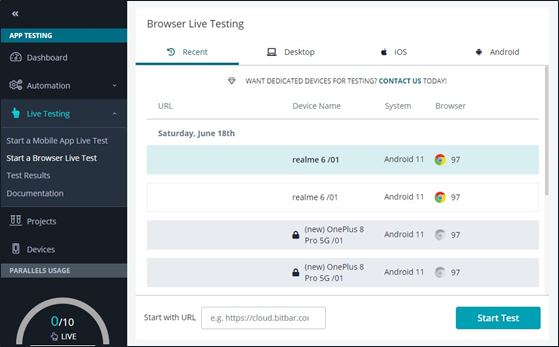
Configura la prova
El BitBar browser live testing us permet provar els vostres llocs web en els vostres navegadors d’escriptori o mòbils i seleccionar el vostre sistema operatiu, la versió del navegador i la resolució de la pantalla.
- A la pàgina Browser Live Testing, seleccioneu la pestanya del sistema operatiu específic o un dispositiu disponible en el qual voleu executar la prova.
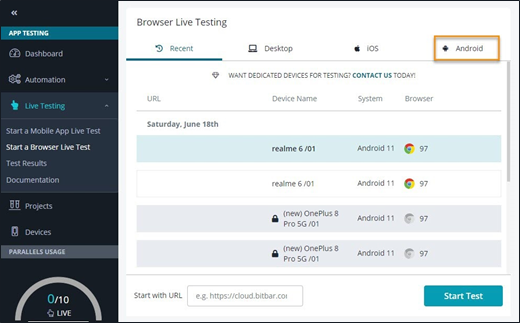
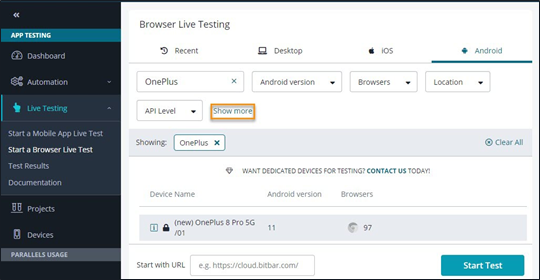
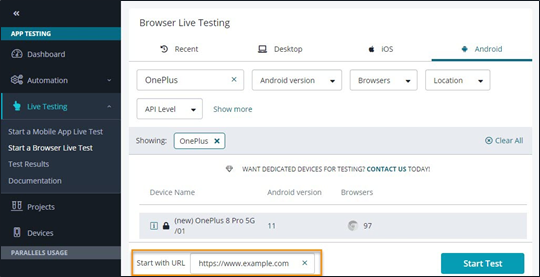
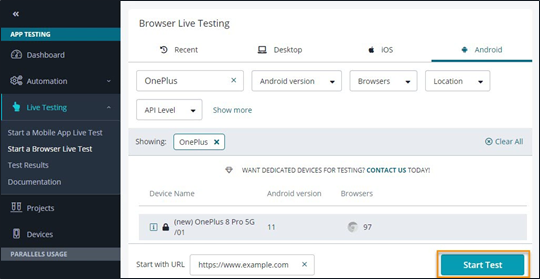
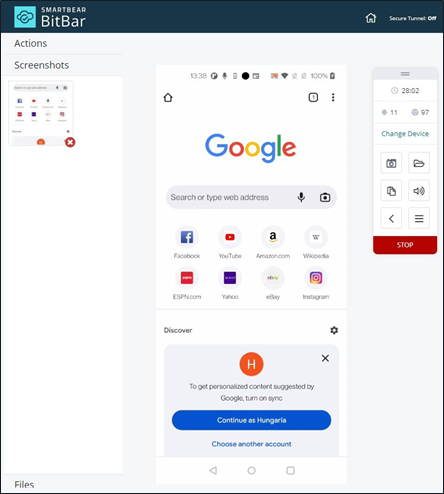
Si esteu utilitzant un accés de prova, el temps de prova està limitat a quatre minuts per sessió.
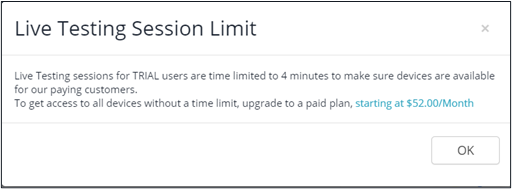
Després de cinc minuts d’inactivitat durant les proves en viu, apareixerà el botó Yes, I’m still testing. S’iniciarà un compte enrere de dos minuts per tancar la sessió.
Si us perdeu el compte enrere, trobareu informació sobre el motiu del temps d’espera de la sessió a la pàgina de resultats.
Registre d’accions de l’usuari
Registrar Accions d’Usuari permet realitzar activitats basades en proves necessàries per completar la prova i analitzar les dades i resultats desitjats.
- Un cop iniciada la prova, es poden realitzar les següents activitats des del menú de l’esquerra.
Feu clic a Inicia l’enregistrament per enregistrar les vostres accions.
Quan el navegador o el dispositiu està llest per a provar, la barra d’eines es mostra a la part dreta.
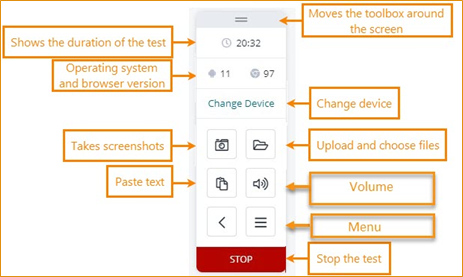
Des de la barra d’eines, feu clic a la seguent icona de camera per a fer captures de pantalla. A la secció Screenshots del plafó esquerre, es mostraran les captures de pantalla.
A Files a la part esquerra, feu clic a Upload or choose files per pujar o seleccioneu els fitxers.
Feu clic a Change Device per canviar a un nou navegador o dispositiu que finalitzarà la sessió de proves actual i us retornarà a les opcions de selecció del navegador/dispositiu. Aquesta vista pot diferir en funció del tipus de dispositiu que heu decidit utilitzar per a la prova.
Feu clic a STOP per acabar la prova.
La pàgina Device Session page es mostra amb els detalls.
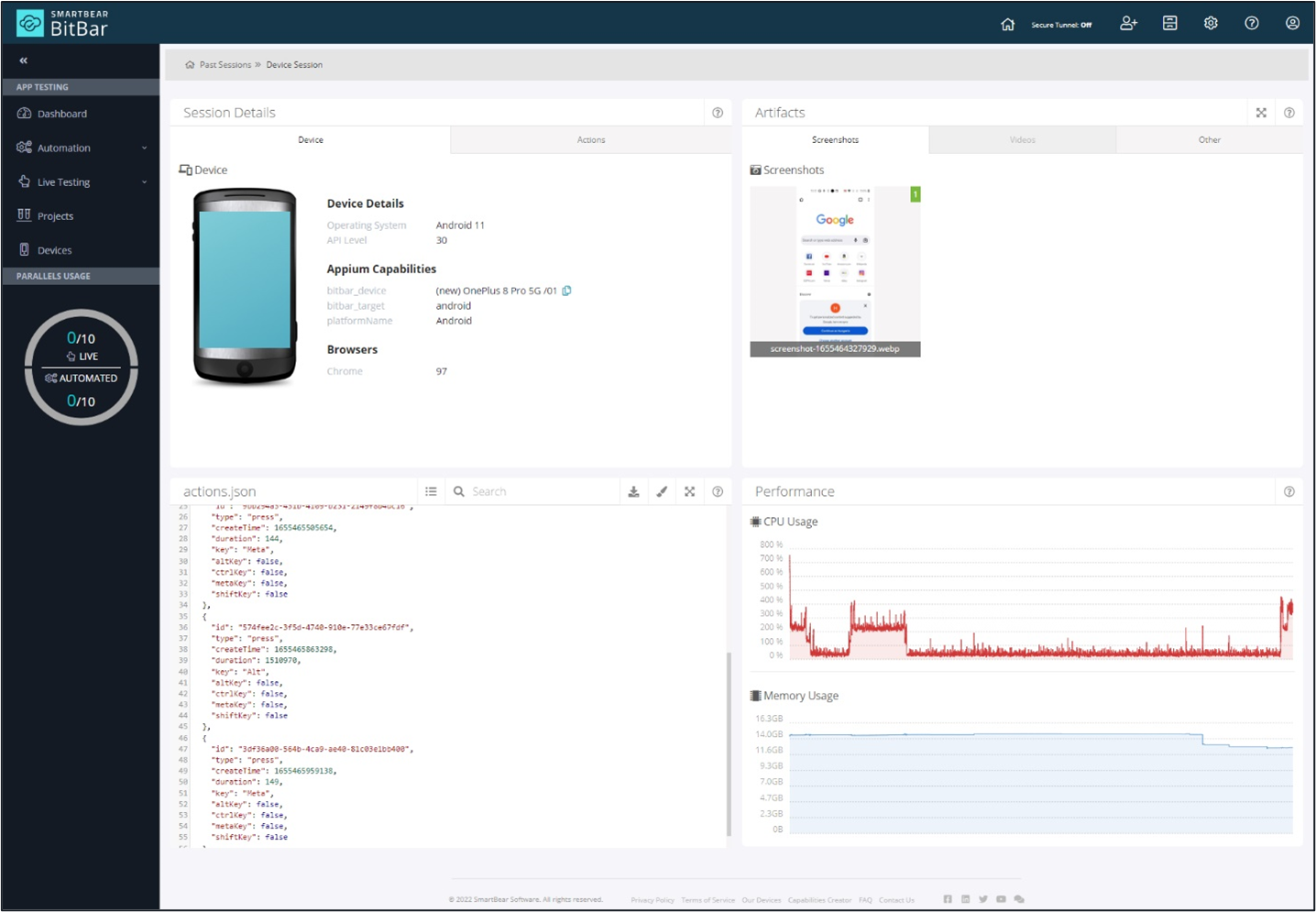
També podeu fer una pausa en l'enregistrament fent clic a "Pause actions recording".
Accions
La pestanya Accions mostra la informació de les sessions de prova en directe que es realitzen al dispositiu.
La llista d’Accions varia en funció de les activitats o tasques realitzades al dispositiu.
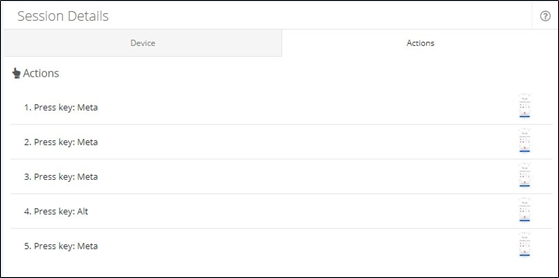
Artefactes
El widget d’Artefactes mostra les captures de pantalla, els vídeos i altres, com ara els registres del dispositiu, el rendiment i les accions que es capturen durant la prova seleccionada i us permet veure’ls i analitzar-los. Es mostren per ordre de captura. Els fitxers d’artefactes es poden descarregar.
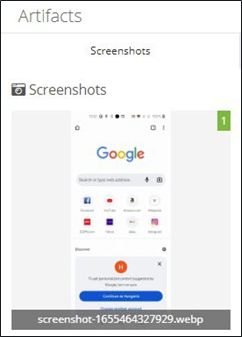
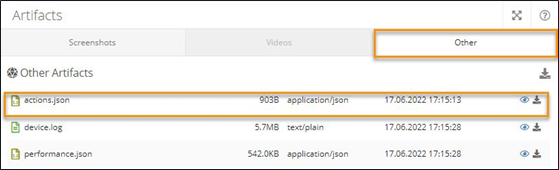
- Per mostrar els Altres artefactes, feu clic a menu per seleccionar els fitxers de registre disponibles a la llista desplegable.
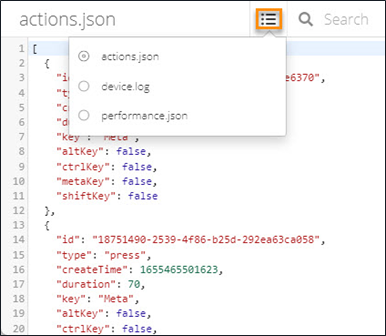
Veure sessions passades
Seguiu els passos següents per veure les sessions anteriors i els detalls corresponents:
- Al Dashboard de BitBar , feu clic a Live Testing i seleccioneu Test Results.
Es mostra la pàgina Past Sessions amb la llista de les live test runs anteriors.
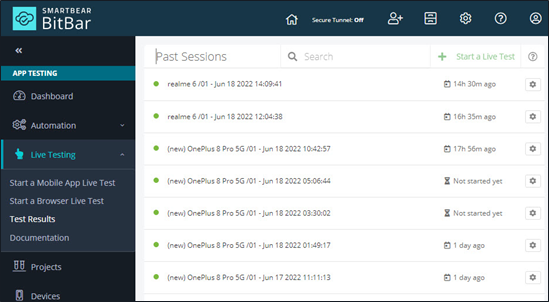
- Seleccioneu una prova específica i feu clic a Vés als resultats per veure el resultat detallat de la prova.
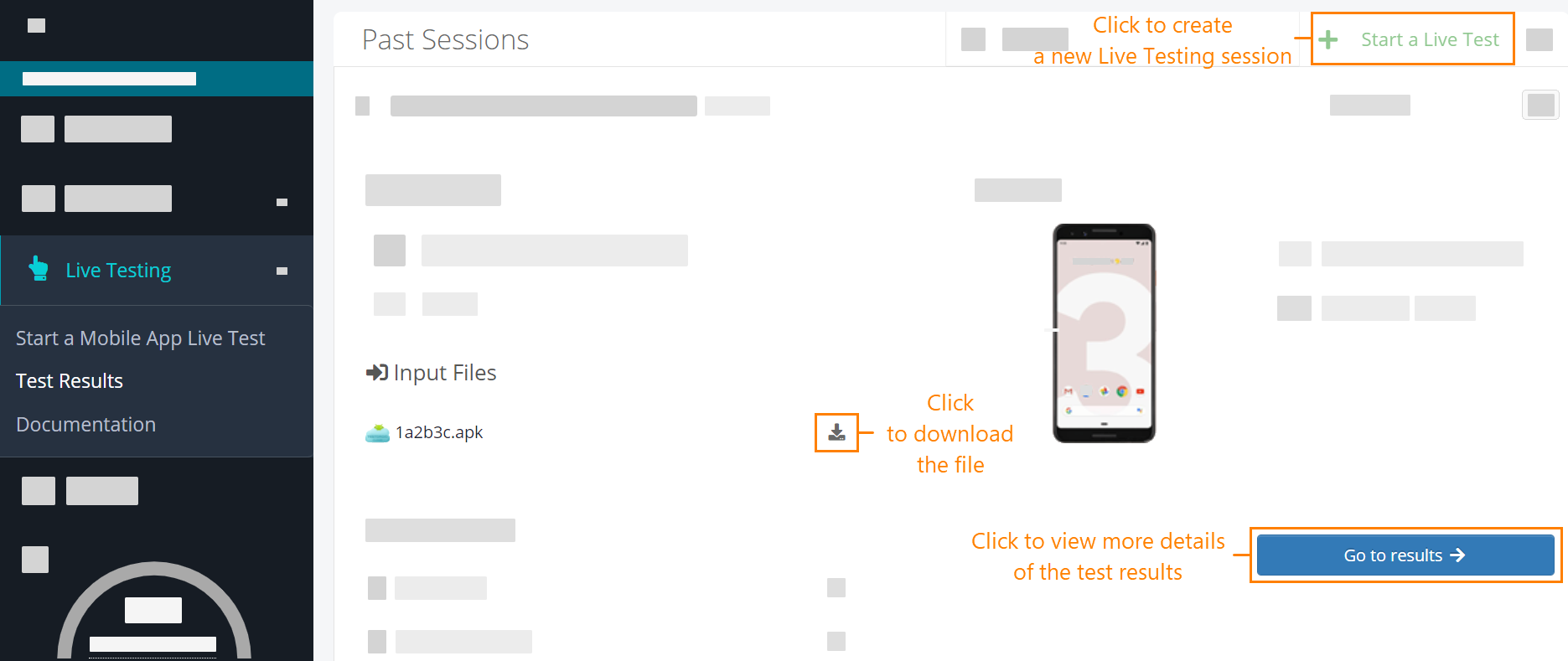
Rendiment
El widget de rendiment us permet veure i analitzar el rendiment de la prova al dispositiu o al navegador seleccionats.
El widget de rendiment té els atributs associats següents:
-Ús de la CPU -Ús de la memòria
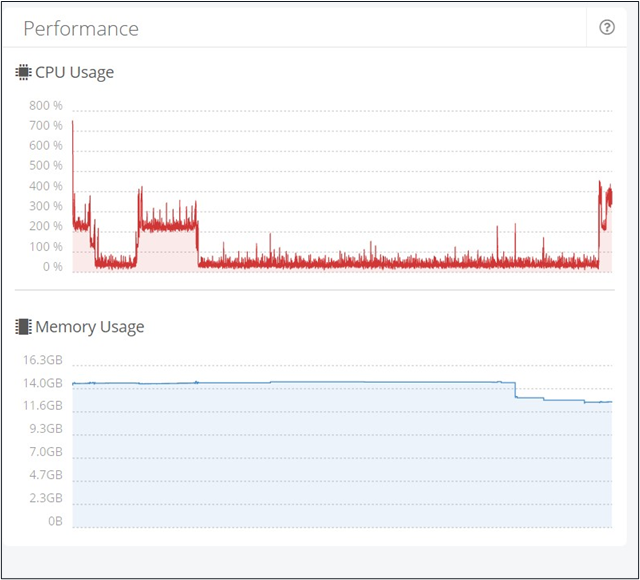
Ús de la CPU
Ús de la CPU proporciona informació sobre el percentatge de temps que s’utilitza la CPU del dispositiu per completar la prova. L’ús de la CPU varia en funció de la complexitat de la prova que s’està executant.
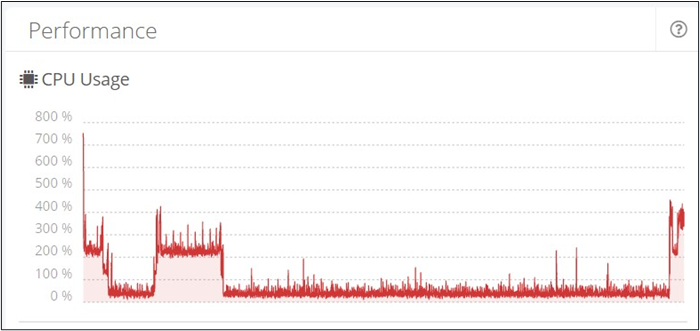
Ús de la memòria
L’atribut Ús de memòria us permet veure la quantitat de memòria disponible al vostre dispositiu de prova, així com la memòria que s’utilitza actualment per a l’execució de prova al dispositiu.